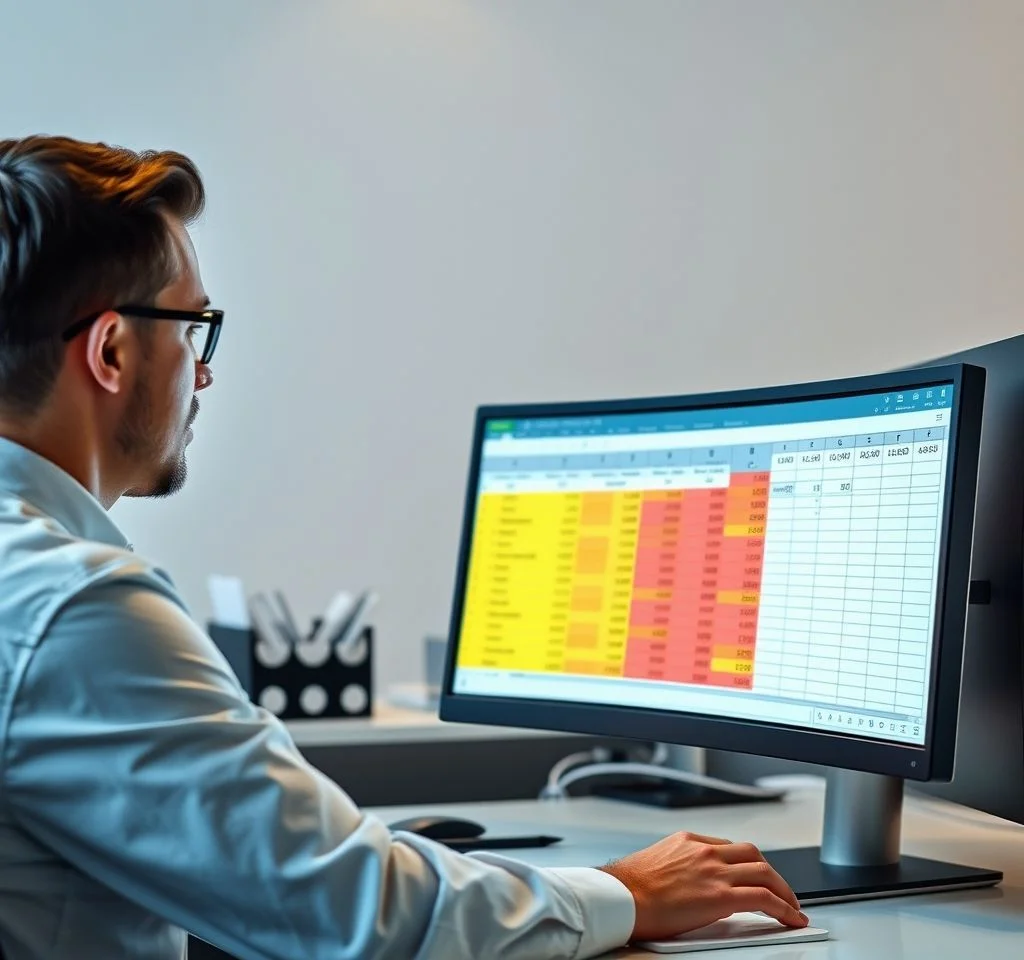
엑셀을 사용하다 보면 데이터가 많아질수록 중복된 값들을 찾아내는 것이 어려워집니다. 특히 수천 개의 데이터가 있는 경우 육안으로 중복값을 찾는 것은 거의 불가능하죠. 엑셀의 조건부 서식 기능을 활용하면 중복값을 자동으로 찾아 색상으로 강조 표시할 수 있어 업무 효율성을 크게 향상시킬 수 있습니다. 이번 글에서는 엑셀에서 중복값을 찾는 다양한 방법과 조건부 서식을 효과적으로 활용하는 노하우를 자세히 알아보겠습니다.
기본 조건부 서식으로 중복값 강조하기
가장 간단한 중복값 찾기 방법은 엑셀의 내장된 조건부 서식 기능을 사용하는 것입니다. 먼저 중복값을 찾고 싶은 셀 범위를 선택한 후 홈 탭의 스타일 그룹에서 조건부 서식을 클릭합니다. 드롭다운 메뉴에서 셀 강조 규칙을 선택하고 중복 값을 클릭하면 중복값 대화상자가 나타납니다. 여기서 적용할 서식을 선택하면 중복된 값들이 자동으로 색상으로 강조 표시됩니다. 기본 서식은 진한 빨강 텍스트가 있는 연한 빨강 채우기로 설정되어 있지만 사용자 지정 서식을 통해 원하는 색상과 스타일로 변경할 수 있습니다. 이 방법의 장점은 새로운 데이터를 입력할 때마다 자동으로 중복 여부를 확인하여 즉시 색상 표시를 해준다는 점입니다. 마이크로소프트 공식 가이드에서도 이 방법을 권장하고 있습니다.
COUNTIF 함수를 활용한 중복값 검출
더 정확한 제어를 원한다면 COUNTIF 함수를 사용한 조건부 서식 규칙을 만들 수 있습니다. 조건부 서식 메뉴에서 새 규칙을 선택하고 수식을 사용하여 서식을 지정할 셀 결정을 선택합니다. 수식 입력란에 =COUNTIF($A$2:$A$100,A2)>1과 같은 형태로 입력하면 해당 범위에서 현재 셀의 값이 2개 이상 나타날 때 서식이 적용됩니다. 이 방법의 장점은 조건을 세밀하게 조정할 수 있다는 점입니다. 예를 들어 3개 이상 중복된 경우만 표시하려면 >2로, 정확히 2개만 중복된 경우를 찾으려면 =2로 변경할 수 있습니다. 또한 절대 참조($)를 적절히 사용하여 범위를 고정하면 더 안정적인 결과를 얻을 수 있습니다.
- 첫 번째 항목 제외하고 중복값만 표시: =COUNTIF($A$2:$A2,A2)>1 수식 사용
- 특정 개수 이상 중복된 값만 표시: >1 대신 원하는 숫자로 변경 가능
- 여러 열에서 중복 검사: COUNTIFS 함수로 다중 조건 설정 가능
- 부분 일치 검사: 와일드카드 문자(*,?)와 함께 사용하여 유연한 검색 실행
여러 열 간 중복값 비교 및 강조
두 개 이상의 열에서 중복값을 찾아야 하는 경우도 있습니다. 예를 들어 A열과 B열 사이에서 동일한 값을 찾거나 여러 열의 데이터를 조합하여 중복 행을 찾는 경우입니다. 이때는 보조 열을 만들어 CONCAT 함수나 앰퍼샌드(&)를 사용하여 여러 열의 데이터를 하나로 결합한 후 조건부 서식을 적용하는 방법이 효과적입니다. 보조 열에 =A2&B2&C2와 같은 수식을 입력하여 각 행의 데이터를 결합하고 이 열에 중복값 조건부 서식을 적용하면 됩니다. 보조 열을 숨기고 싶다면 셀 서식에서 사용자 지정 형식을 ;;;로 설정하여 텍스트를 보이지 않게 만들 수 있습니다.
| 방법 | 장점 | 적용상황 |
|---|---|---|
| 기본 조건부 서식 | 간단하고 빠른 적용 | 단일 열의 중복값 검사 |
| COUNTIF 수식 | 세밀한 조건 제어 가능 | 복잡한 중복 조건 설정 |
| 보조 열 활용 | 여러 열 동시 비교 가능 | 행 전체의 중복 검사 |
| COUNTIFS 함수 | 다중 조건 동시 처리 | 복합적인 중복 조건 |
중복값 정렬 및 필터링 기능
조건부 서식으로 중복값을 표시한 후에는 이를 효과적으로 관리해야 합니다. 엑셀의 정렬 기능을 사용하여 중복된 값들을 한 곳에 모을 수 있지만 색상으로는 직접 정렬할 수 없습니다. 이때는 보조 열을 만들어 중복 여부를 TRUE/FALSE 값으로 표시하는 =COUNTIF($A:$A,A2)>1 수식을 입력하고 이 열을 기준으로 정렬하면 중복값들을 상단에 모을 수 있습니다. 또한 필터 기능을 사용하여 색상별로 데이터를 필터링할 수도 있습니다. 데이터 탭에서 필터를 클릭하고 드롭다운 화살표를 클릭한 후 색으로 필터링을 선택하면 중복값만 표시할 수 있습니다. DataCamp 튜토리얼에서는 이러한 고급 필터링 기법을 자세히 설명하고 있습니다.
중복값을 완전히 제거하고 싶다면 데이터 탭의 데이터 도구 그룹에서 중복 항목 제거 기능을 사용할 수 있습니다. 하지만 이 기능을 사용하면 데이터가 영구적으로 삭제되므로 사전에 백업을 만들어두는 것이 좋습니다. 고급 필터 기능을 사용하면 원본 데이터는 그대로 두고 중복이 제거된 데이터를 별도 위치에 복사할 수 있어 더 안전합니다.
조건부 서식 성능 최적화 및 주의사항
대용량 데이터에서 조건부 서식을 사용할 때는 성능에 주의해야 합니다. 수천 개의 행에 복잡한 조건부 서식 규칙을 적용하면 엑셀의 반응 속도가 현저히 느려질 수 있습니다. 이를 방지하기 위해서는 필요한 범위만 정확히 지정하고 불필요한 규칙은 삭제하는 것이 좋습니다. 복사와 붙여넣기를 반복하다 보면 동일한 조건부 서식 규칙이 중복으로 생성될 수 있으므로 정기적으로 조건부 서식 규칙 관리 메뉴에서 불필요한 규칙들을 정리해주어야 합니다. 또한 데이터를 복사할 때는 값만 붙여넣기나 수식만 붙여넣기를 사용하여 서식까지 함께 복사되지 않도록 주의하는 것이 좋습니다.
중복값 검사 시 숨겨진 공백이나 특수문자로 인해 겉보기에는 같아 보이는 데이터가 다르게 인식될 수 있습니다. 이런 경우 TRIM과 CLEAN 함수를 사용하여 데이터를 정리한 후 중복 검사를 수행하면 더 정확한 결과를 얻을 수 있습니다. XelPlus 가이드에서는 이러한 데이터 정리 과정의 중요성을 강조하고 있습니다. 마지막으로 조건부 서식은 시각적 표시일 뿐이므로 중요한 의사결정을 위해서는 반드시 데이터를 검증하고 필요시 추가적인 분석을 수행하는 것이 바람직합니다.



